Sådan laver du din egen Windows-registreringsdatabase

I årenes løb har vi oprettet mange registreringsdatablade til at tilpasse og finjustere din Windows-computer. I dag vil vi give dig nøglerne til at lave dine egne registreringsdatabasen hack filer, som du kan bruge på enhver computer.
Før vi går videre, er det værd at bemærke, at selv læse denne artikel og tænke på registreringsdatabasen vil gøre din computer smelte, og vi er ikke ansvarlige, hvis du bryder ting, som du vil.
Så hvad er en registreringsdatabase?
Når du tilpasser en nøgle eller en værdi i registreringsdatabasen, kan du uden tvivl kalde det et registerhack ... men i denne sammenhæng henviser vi til de downloadbare registreringsdatabasen hack filer med .reg udvidelsen, der gør magiske ting til din computer. Ligesom bryde det Vær rar.
I enklere vendinger er en registreringsdatabase hack-fil en sikkerhedskopi af alle de ændringer, du har lavet i dit register, gemt i en fil, så du kan anvende de samme ændringer på din computer, hvis du geninstallerer eller på en anden computer, når du får en ny.
Hvis du vil have nogle eksempler på registerhacker, skal du bladre igennem og læse nogle af dem, vi har dækket gennem årene:
- De 50 Bedste Registry Hacks, der gør Windows bedre
- De 20 bedste registreringsdatabaser til forbedring af Windows
- Sådan deaktiverer du Caps Lock-nøgle i Windows 7 eller Vista
- Sådan helt (helt) Deaktiver UAC på Windows 7
Hvis du virkelig er fast besluttet på at fortsætte læsning, fortsæt. Bare lad os ikke bebrejde os, hvis din computer bryder.
Opret en registreringsdatabase
Når du har slået rundt og ændret registreringsværdierne til din smag, vil du bruge funktionen Eksport for at gemme alt ud i en tekstfil med .reg udvidelsen - ellers kendt som en registreringsdatabase hack fil. Disse filer følger et standardformat, så du kan sandsynligvis oprette dem fra bunden, hvis du virkelig vil, men når du kan eksportere direkte fra registreringseditoren, hvorfor genere?
Når du eksporterer nøgler, bør du lave et punkt om at bore ned til det laveste niveau på venstre side, som du kan komme til, mens du stadig ser værdien på højre side, som du forsøger at gemme ind i en fil. Højreklik derefter på Eksporter, og gem det et eller andet sted.
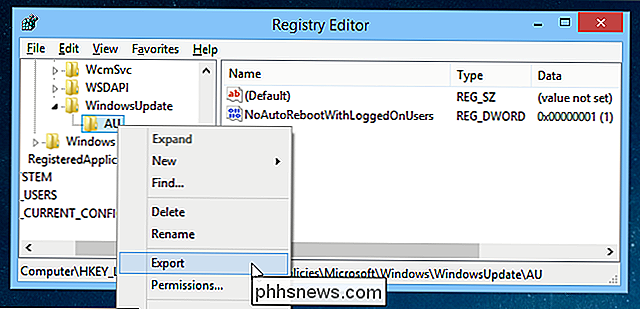
Nu hvor du har gemt filen, kan du enten dobbeltklikke på den for at fusionere værdierne tilbage i registreringsdatabasen, hvilket ikke ville give mening rigtigt nu, eller kopier det til en anden computer og fusioner værdierne i registreringsdatabasen, hvilket ville sætte de samme værdier.
Og i tilfælde af dette særlige registreringsdatabase ville det fungere fint, fordi der kun er en enkelt værdi på ret - men det meste af tiden skal du redigere filen. Så højreklik på den og vælg Rediger for at åbne i Notesblok.

Og nu ser vi registreringsdatabasen hack format, hvilket er ret simpelt, men kræver en lille forklaring. Hvert registerhack indeholder denne linje øverst, som identificerer den som et registerhack - uden denne linje, vil det ikke fungere rigtigt.
Windows Registry Editor Version 5.00
Du behøver kun denne linje en gang i filen, og det skal være den allerførste linje. Hvis du forsøger at kombinere mere end et registerhack, skal du huske det - du vil kun have det øverst på en gang.
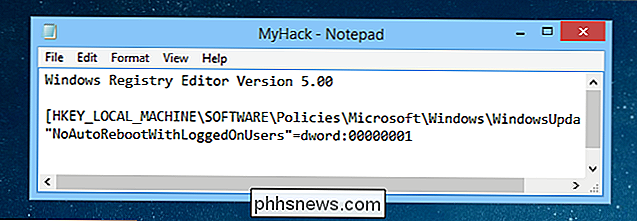
Den næste sektion kan være så lang eller så kort som dit registerhack skal gå, og er indrettet til sektioner for tasterne (tingene på venstre side af registreringseditoren) og derefter et sæt værdier for den pågældende tast. Hvis du for eksempel havde to nøgler, som du ønskede at indstille værdier for, kunne du få dem hver i filen som denne - SomeVariableName ville være værdien på højre side under SOMEKEYHERE, der er på venstre side - og SomeValue ville være under ANOTHERKEY.
"SomeVariableName" = dword: 00000000 [HKEY_LOCAL_MACHINE SOFTWARE ANOTHERKEY] "SomeValue" = dword: 00000001
Vi burde virkelig give dig et eksempel på hvor du skal gøre nogle redigeringer, så hvad vi skal gøre er at åbne registreringseditoren og bladre ned til den følgende tast på venstre side. Denne nøgle bestemmer, om brugerkontrolkontrol sorte ud resten af skærmen, når popupen vises, men det er ikke vigtigt nu.
HKEY_LOCAL_MACHINE SOFTWARE Microsoft Windows CurrentVersion Policies System
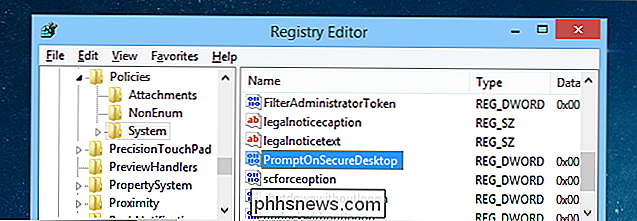
Fortsæt nu og eksporter fra systemtasten på venstre side, da det er det laveste, vi kan bore, mens du stadig ser nøglen til højre. Åbn registreringsdatabasen hack fil og du vil se en hel masse forskellige ting i det - ja, vores PromptOnSecureDesktop er der i filen, men hvad med alle de andre ting?
Hvis du skulle tage dette register hack fil til en anden computer og importere den, alt andet der blev sat på denne maskine under den nøgle ville ende med at blive sat på den nye computer. For eksempel, EnableLUA-nøglen, som du ser i filen? Det deaktiverer eller aktiverer UAC afhængigt af, hvordan det er indstillet. Så hvis du bare ønskede at indstille værdien Secure Desktop og ikke ønskede at ændre UAC på den anden computer, kan du uændret også ændre denne værdi - sammen med alt andet i filen.
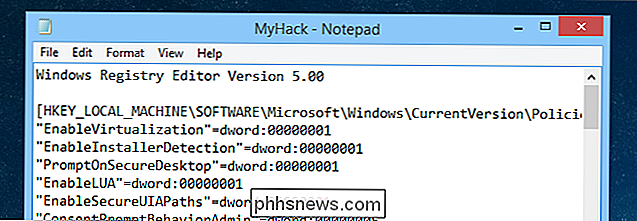
Heldigvis er der et meget simpelt svar : det er en tekst editor! Du skal bare slette alt, hvad der ikke er værdien eller værdierne, du vil indstille. I vores tilfælde sletter vi alt andet end denne enkelt værdi, men hvis du havde fem indstillinger her, ønskede du at ændre, du kunne forlade alle fem.
Det vigtige er, at du ikke sletter første linie , og du sletter ikke linjen [HKEY_LOCAL_MACHINE SOFTW ... .etc] lige over værdien, fordi registreringseditoren har brug for at vide, hvor værdien skal placeres.
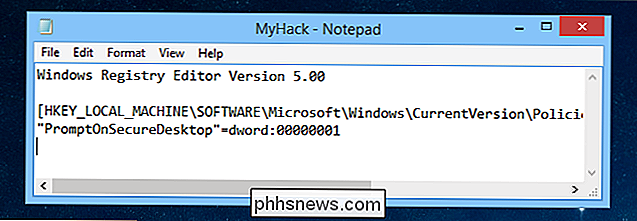
Kombinerer registreringsdatabasen sammen
Husk det første eksempel med NoAutoReboot ting? Det er en af mine yndlingsregisterhacker. Hvad nu hvis vi ønskede at medtage den ene i vores registerhackfil sammen med Secure Desktop-stuff? Heldigvis er det simpelt, du skal bare huske reglen: Windows Registry Editor Version 5.00 line ... går kun i filen en gang øverst.
Så hvis du kopierer og indsætter de to filer i hinanden og gør sikker på at øverste linje kun er derinde en gang, vil du ende med et registerhak, der indeholder begge indstillinger.
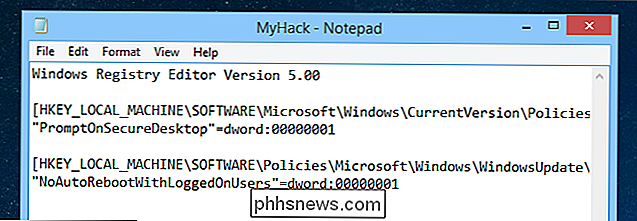
Og du kan gøre dette så mange gange som du vil - hvis du vil sætte hver eneste tweak, at du ' Jeg har nogensinde gjort det i en enkelt fil, så du kan bruge det hver gang du geninstallerer, ville vi være interesserede i at høre om det.
Sletning af en registreringsværdi
Og det er de ting, de ikke lærer dig i skole ... hvordan slet en registreringsværdi.
Der er nogle scenarier, hvor et registerhack indebærer at oprette en ny nøgle, der ikke eksisterede før, og at ændre indstillingen tilbage kræver sletning af registreringsnøglen. Sådan fungerer det i registreringsdatabasen hack land er ret simpelt:
Eksporter nøglen og ændre den værdi, den er indstillet til, så det er bare et minustegn. For eksempel:
"NoAutoRebootWithLoggedOnUsers" = dword: 00000001
Bliver ...
"NoAutoRebootWithLoggedOnUsers" = -
Ikke forfærdeligt svært, når du gør det en gang.
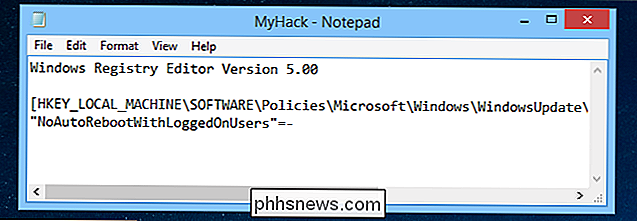
Så hvad hvis du ville slette registreringsdatabasenøgle i stedet for værdien? Du ved, de ting på venstre side af registreringseditoren? Igen involverer det et minus-symbol, der er placeret i en registerhackfil. Så hvis du vil slette hele nøglen som vist på ovenstående skærmbillede, ændrer du det herfra:
[HKEY_LOCAL_MACHINE SOFTWARE Policies Mic ...]
Til dette:
[- HKEY_LOCAL_MACHINE SOFTWARE Policies Mic ...]
Se det lille minustegn? Det vil fortælle registreringsdatabasen at helt slette den nøgle og enhver værdi under den.
Du bør bruge dette med stor forsigtighed. Med stor magt kommer det meget rystede computere, når du skruer op. Faktisk bør du ikke gøre noget herom. Giv mig nøglerne!

Kan jeg flytte standardfotomappen til min Android-telefonens SD-kort?
Højkvalitets kameratelefoner og deres brugervenlighed gør det meget nemt at hurtigt forstyrre telefonens begrænsede interne opbevaring med fotos . Lad os se på, hvordan du kan skifte standardplaceringen fra telefonens interne hukommelse til det mere rummelige SD-kort. Kære How-To Geek, Min Android-telefon begyndte for nylig at klage, at den var løbet tør for lagerpladsen, men det syntes mærkeligt, da jeg ikke installerede at mange apps, og telefonen har 16 GB intern hukommelse og et 32 GB microSD-kort, jeg installerede et stykke tid tilbage.

De bedste nye funktioner i iOS 10 (og hvordan man bruger dem)
IOS 10 er en af de største opgraderinger, Apple har lavet til deres mobile operativsystem. Hvis du er overvældet af alle de nye og opgraderede funktioner i iOS 10, er du helt sikkert ikke alene - men du er ikke bange for, vi har spillet med det i flere måneder, og vi er glade for at fremhæve alle de fantastiske funktioner du har skal bruge lige nu.



